大家知道,在Excel中输入分数可以用“0 空格 分数”的形式,例如输入“1/4”,就可以在单元格中输入“0 1/4”。但Excel在显示分数时,总是以最简分数的形式显示,如果输入“0 25/100”,还是会显示“1/4”。
如果要用指定的分母显示分数,可以这样进行设置:
1.选择需要设置的单元格。
2.单击菜单“格式→单元格”,选择“数字”选项卡,在“分类”区域中选择“自定义”。
清除Excel单元格格式的几种方法
如果要清除Excel表格中某些单元格的格式,可以用下面的几种方法:1.用格式刷:选择一个未设置格式的单元格,单击工具栏中的格式刷按钮,然后选择需要清除格式的单元格或区域。如果区
3.以“1/4”为例,假如要指定的分母为“100”,在右侧“类型”下方的文本框中输入:
# ??/100
如图所示:
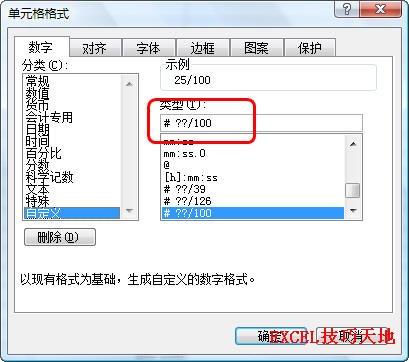
单击“确定”按钮,这样设置后,单元格中显示为“25/100”。
Excel中的两端对齐和分散对齐应用教程
在Excel中对包含文本的单元格设置文本对齐方式时,无论是水平对齐还是垂直对齐都有多种对齐方式可供选择。其中两端对齐和分散对齐有何区别呢?下面来说明一下:在水平对齐中:1.两端






